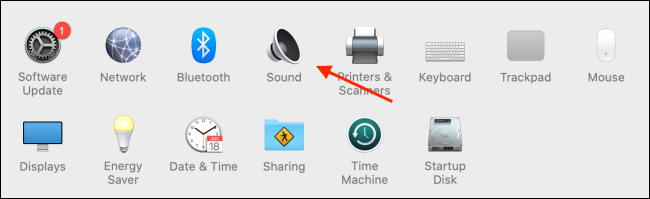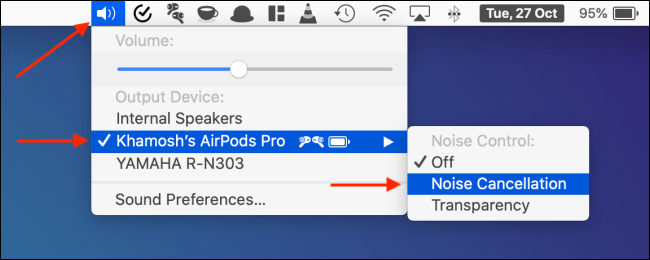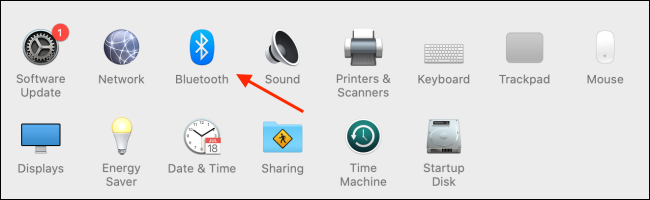يأتي AirPods Pro مزودًا بوضع إلغاء الضوضاء. يرشدك iPhone و iPad خلال عملية التبديل بين الأوضاع ، لكن Mac لا يفعل ذلك. إليك كيفية تمكين إلغاء الضوضاء على AirPods Pro على Mac.
هناك طريقتان لتمكين إلغاء الضوضاء لـ AirPods Pro على جهاز Mac. يمكنك القيام بذلك باستخدام جذع AirPods Pro ، أو قائمة الصوت على جهاز Mac الخاص بك.
تبديل إلغاء الضوضاء لـ AirPods Pro باستخدام شريط قوائم Mac
أسرع طريقة للتبديل بين أوضاع التحكم في الضوضاء المختلفة على جهاز Mac هي استخدام قائمة الصوت من شريط قوائم Mac.
إذا كنت لا ترى زر مستوى الصوت في شريط القائمة ، فيمكنك تمكينه من "تفضيلات النظام". للقيام بذلك ، انقر فوق رمز "Apple" من شريط القائمة ، واختر خيار "تفضيلات النظام".
هنا ، اختر خيار "الصوت".
الآن ، انتقل إلى علامة التبويب "الإخراج" ، وتأكد من تحديد "إظهار الحجم في شريط القوائم".
الآن ، سترى أيقونة مستوى الصوت في شريط القائمة. بمجرد توصيل AirPods Pro بجهاز Mac الخاص بك ، انقر فوق الزر "مستوى الصوت" وحدد AirPods Pro.
لتشغيل وضع "Noise Cancellation" ، انقر فوق رمز مكبر الصوت في شريط قوائم Mac ، ثم أشر إلى AirPods Pro ، وحدد "Noise Cancellation" من قائمة Noise Control. يمكنك أيضًا إيقاف تشغيله أو تمكين وضع "الشفافية" من خلال النقر على هذه الخيارات.
كيفية تمكين أو تعطيل إلغاء الضوضاء على AirPods Pro بسرعة
على عكس AirPods ، لا يأتي AirPods Pro بميزة النقر المزدوج. بدلاً من ذلك ، تضغط مع الاستمرار على مستشعر القوة في جذع AirPods Pro. بشكل افتراضي ، يمكنك الضغط مع الاستمرار على أي من السيقان للتبديل بين أوضاع التحكم في الضوضاء الثلاثة: إلغاء الضوضاء والشفافية وإيقاف التشغيل.
وضع إيقاف التشغيل هو الوضع العادي. يسمح وضع الشفافية بإدخال الأصوات البيئية جنبًا إلى جنب مع التشغيل ، ويقوم وضع إلغاء الضوضاء بحظر كل الضوضاء.
ما عليك سوى الضغط مع الاستمرار على الجذع الموجود على جانبي AirPods Pro للتنقل بين الأوضاع. على السطح ، يبدو هذا بسيطًا جدًا. لكنك قد لا ترغب في استخدام وضع الشفافية أو لا تريده.
هناك طريقة لإزالة وضع الشفافية من عملية التبديل تمامًا.
بعد توصيل AirPods Pro بجهاز Mac ، انقر فوق رمز "Apple" من شريط القائمة ، واختر خيار "تفضيلات النظام".
هنا ، اختر خيار "Bluetooth".
الآن ، انقر فوق الزر "خيارات" بجوار AirPods Pro.
هنا ، تأكد من تمكين التحكم في الضوضاء لـ AirPods Pro على اليسار أو اليمين أو كليهما.
بعد ذلك ، من قسم "التحكم في الضوضاء بالتبديل بين" ، قم بتعطيل خيار "الشفافية". بعد ذلك ، انقر فوق الزر "تم" لحفظ الخيارات.
الآن ، عند الضغط مع الاستمرار على مستشعر القوة في AirPods Pro لتمكين أو تعطيل وضع Noise Cancellation ببساطة.